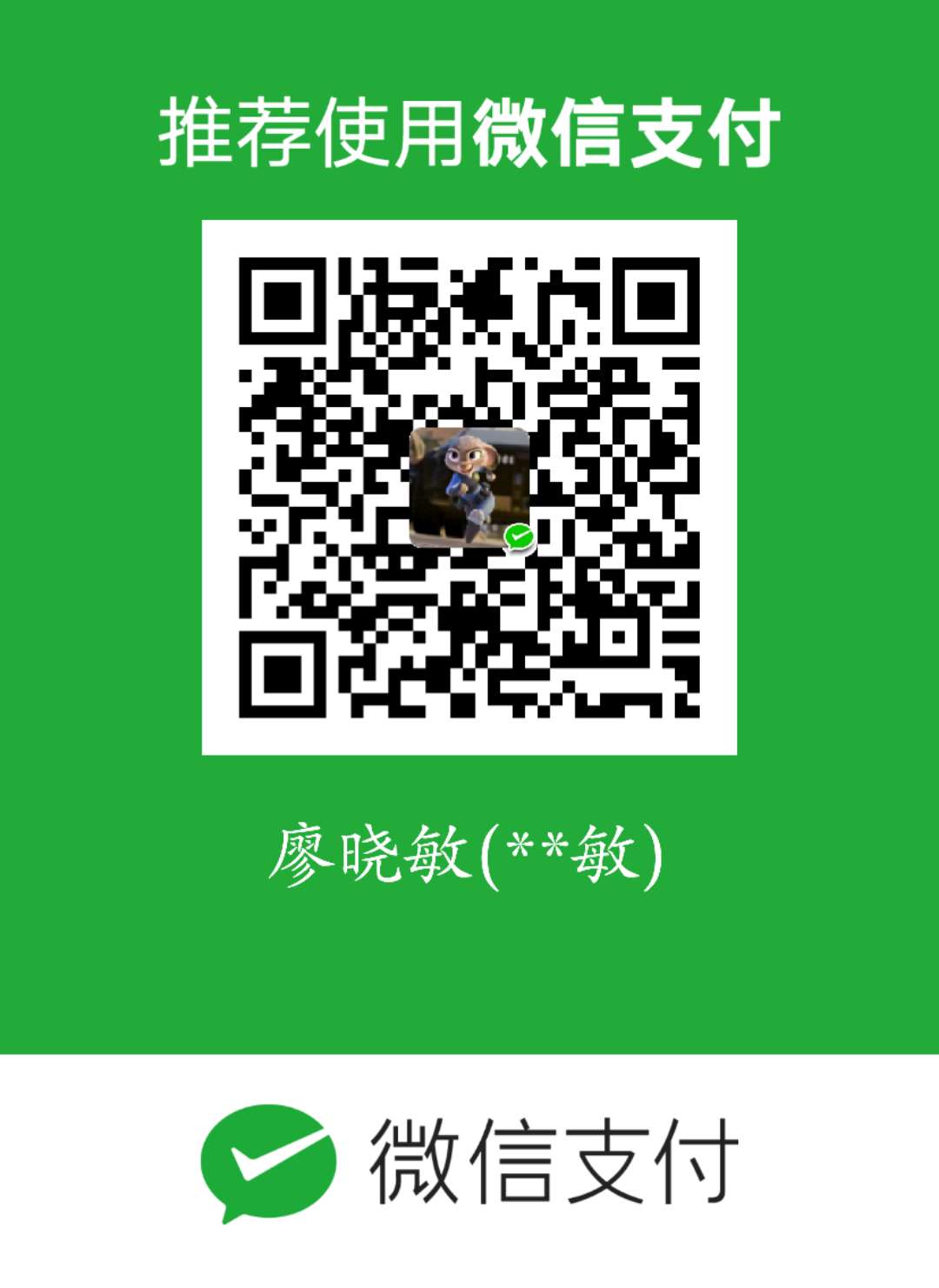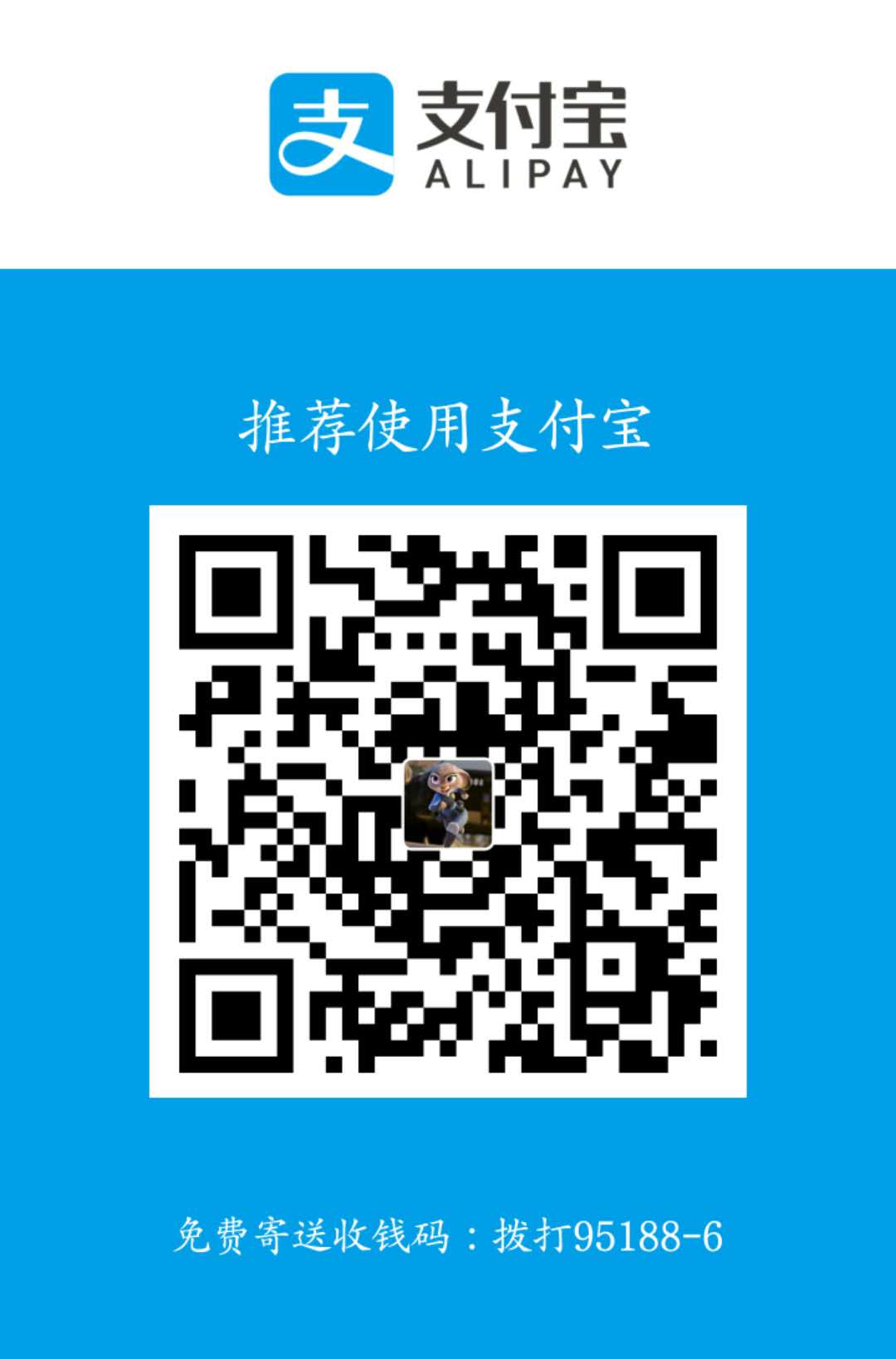声明:转载自 ryanluoxu 原创文章,我的博客就是按照这篇文章搭建的, 有兴趣的同学可以玩一玩。
搭建这个博客走了许多弯路。在这里分享总结之后的思路和简化步骤。
- Github Pages
- Hexo 博客框架
- 部署
- Next 主题
¶Github Pages
Github Pages 其实本身就是 Github 提供的博客服务。 我们在 Github 中创建一个特定格式的 Repository,Github Pages 就会将里面的信息生成一个网页,展示出来。
操作如下:
- 注册 Github 账号,然后在 Github 中创建一个以 .github.io 结尾的 Repository。
- Repository name: ryanluoxu.github.io
- 勾选 Initialize this repository with a README
- Create repository
- 简单地编辑一下 README.md 这个文档。 比如添加:I am trying to create my own blog… 保存(Commit changes)。
- 打开网页:ryanluoxu.github.io 这里就可以看到 README.md 里的内容了。
如果没有太多的要求,其实直接用 README.md 来写博客也是不错的。
这个生成好的 Repository 就是用来存放博客内容的地方,也只有这个仓库里的内容,才会被 ryanluoxu.github.io 这个网页显示出来。
¶Hexo
Hexo 是一个博客框架。它把本地文件里的信息生成一个网页。如果不需要放在网上给别人看,就没 Github Pages 什么事了。
使用 Hexo 之前,需要先安装 Node.js 和 Git。
操作如下:
-
安装 Node.js
- 前往 https://nodejs.org/en/
- 点击 8.9.1 LTS 下载
- 安装
- 打开 Command Prompt, 输入
node -v - 得到:v8.9.1
安装成功
-
安装 Git
- 前往 https://git-scm.com/
- 点击 Downloads
- 点击 Windows
- 一般情况,下载会自动开始。如果没有,就点击 click here to download manually
- 安装
- 打开 Command Prompt, 输入
git --version - 得到:git version 2.15.0.windows.1
安装成功
额外说明:如果 Git --version 指令不管用,可能需要到 Environment Variable 那里添加 Path。
-
安装 Hexo
- 打开 Command Prompt
- 输入
npm install -g hexo-cli - 回车开始安装
- 输入
hexo -v - 得到 hexo-cli: 1.0.4 等一串数据
安装成功
-
创建本地博客
- 在D盘下创建文件夹 blog
- 鼠标右键 blog,选择 Git Bash Here。 如果没有安装 Git,就不会有这个选项。
- Git Bash 打开之后,所在的位置就是 blog 这个文件夹的位置。(/d/blog)
- 输入
hexo init将 blog 文件夹初始化成一个博客文件夹。 - 输入
npm install安装依赖包。 - 输入
hexo g生成(generate)网页。 由于我们还没创建任何博客,生成的网页会展示 Hexo 里面自带了一个 Hello World 的博客。 - 输入
hexo s将生成的网页放在了本地服务器(server)。 - 浏览器里输入 http://localhost:4000/ 。 就可以看到刚才的成果了。
- 回到 Git Bash,按 Ctrl+C 结束。
此时再看 http://localhost:4000/ 就是无法访问了。
-
发布一篇博客
- 继续在 Git Bash 里,所在路径还是 /d/blog。输入
hexo new "My First Post" - 在 D:\blog\source_posts 路径下,会有一个 My-First-Post.md 的文件。 编辑这个文件,然后保存。
- 回到 Git Bash,输入
hexo g - 输入
hexo s - 前往 http://localhost:4000/ 查看成果。
- 回到 Git Bash,按 Ctrl+C 结束。
- 继续在 Git Bash 里,所在路径还是 /d/blog。输入
¶将本地 Hexo 博客部署在 Github 上
前面两个部分,我们已经有了本地博客,和一个能托管这些资料的线上仓库。只要把本地博客部署(deploy)在我们的 Github 对应的 Repository 就可以了。
操作如下:
-
获取 Github 对应的 Repository 的链接。
- 登陆 Github,进入到 ryanluoxu.github.io
- 点击 Clone or download
- 复制 URL 待用
我的是
https://github.com/Ryanluoxu/ryanluoxu.github.io.git -
修改博客的配置文件
- 打开配置文件 /d/blog/_config.yml (使用 bash 里的 vi 或者 notepad++)
- 找到
#Deployment,填入以下内容:
1 | deploy: |
-
部署
- 回到 Git Bash
- 输入
npm install hexo-deployer-git --save安装 hexo-deployer-git 此步骤只需要做一次。 - 输入
hexo d - 得到
INFO Deploy done: git即为部署成功
之前我们创建的 ReadMe.md 会被自动覆盖掉。
-
查看成果
前往 ryanluoxu.github.io 即可。
¶使用 Next 主题
这里以 Next 为例。 大概思路就是把整个主题的文件克隆到我们的主题文件夹中。在配置文件中注明使用该主题。
操作如下:
-
还是回到 Git Bash。 输入
git clone https://github.com/iissnan/hexo-theme-next themes/next这样,该主题的文件就全部克隆到 D:\blog\themes\next 下面。
-
修改博客配置文件
- 打开 D:\blog_config.yml
- 找到
theme: - 把 Hexo 默认的 lanscape 修改成 next。 即
theme: next - 找到
# Site,添加博客名称,作者名字等。 - 在
language后面填入 en 或者 zh-Hans,选择英文或者中文。 - 找到
# URL, 填入 url。比如url: https://ryanluoxu.github.io
填入名字后会有很风骚的 © 2017 Ryan Luo Xu 的字样出现在博客底部。
-
重新生成部署即可
- 回到 Git Bash。输入
hexo g -d就可以了。
先把修改的内容生成网页,再部署。
- 回到 Git Bash。输入
-
查看成果
前往 ryanluoxu.github.io 即可。
¶坑
* 文章名称不能以 api / API 结尾, 否则会找不到页面